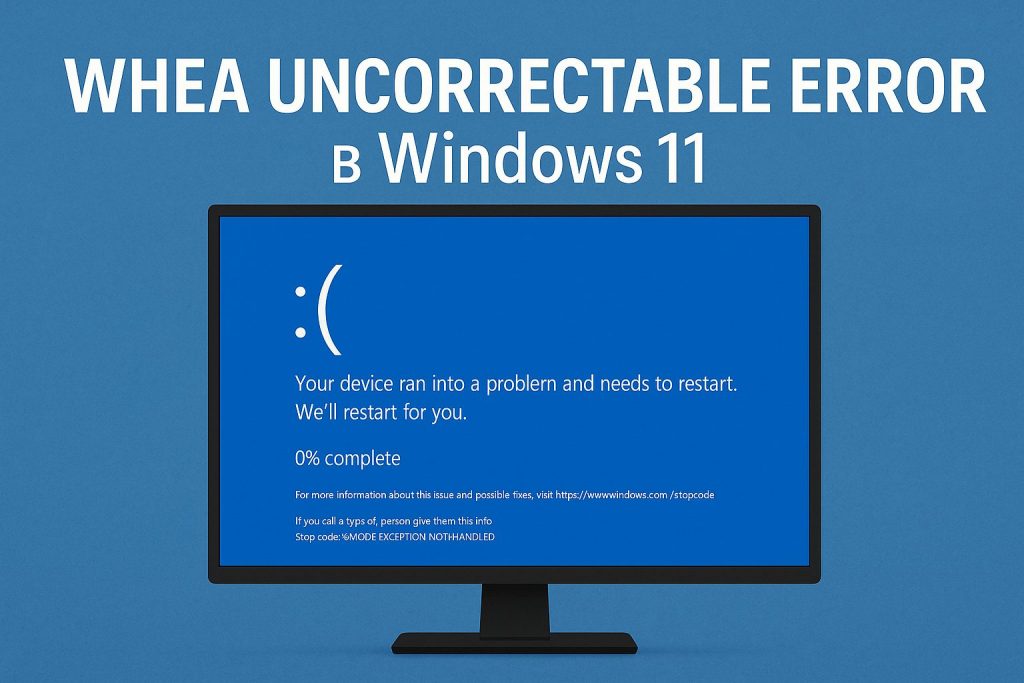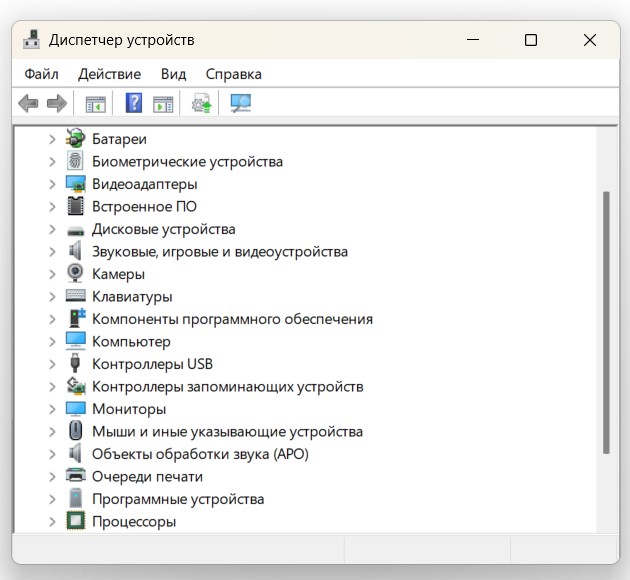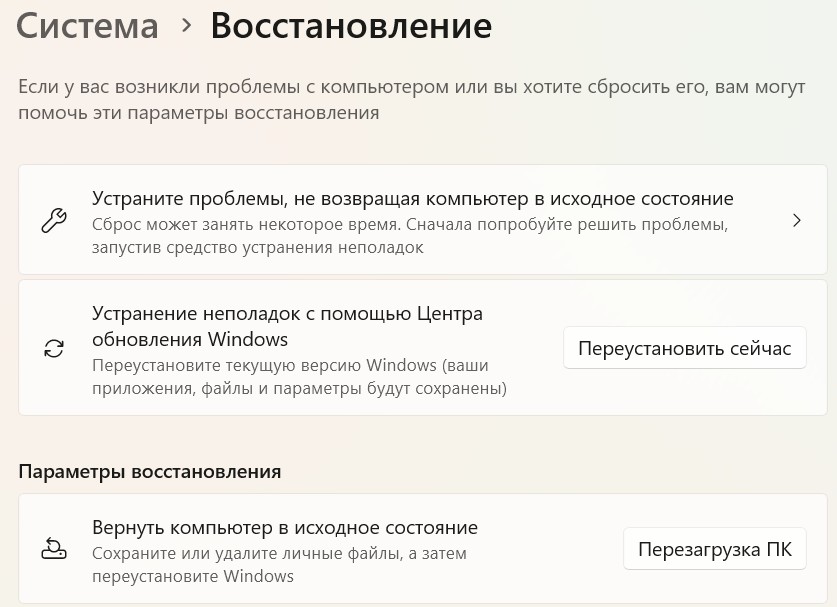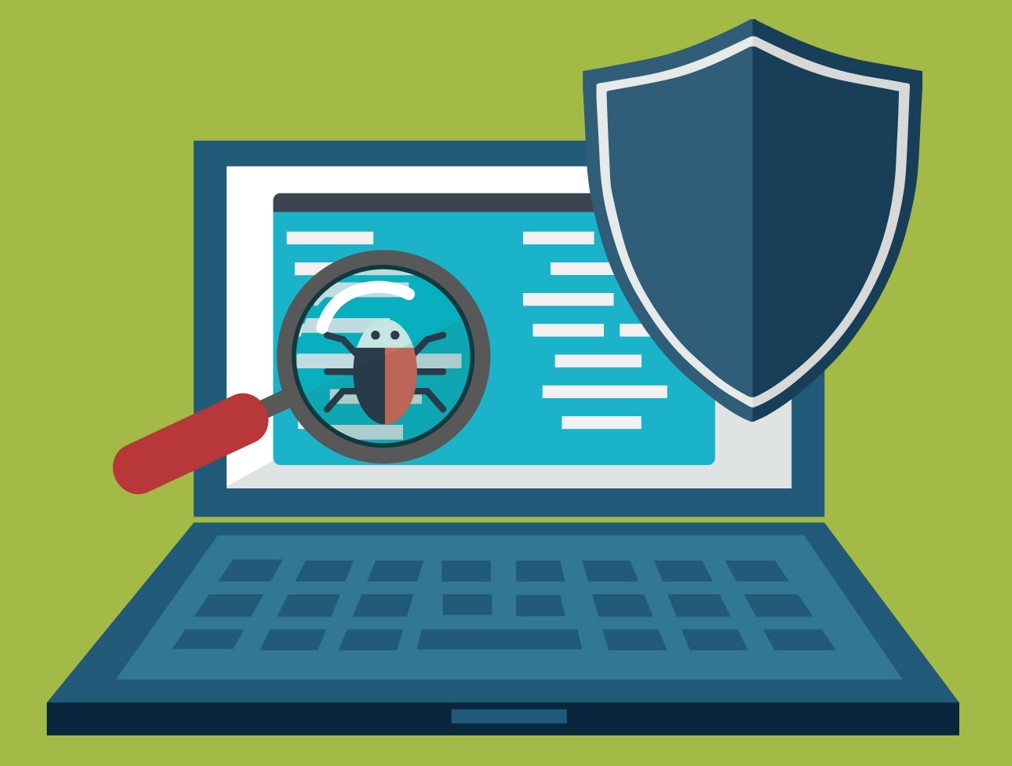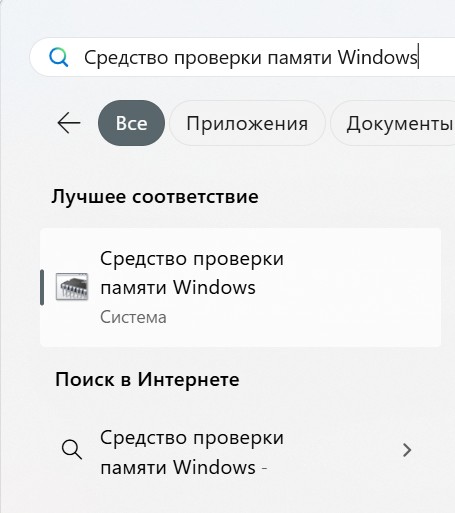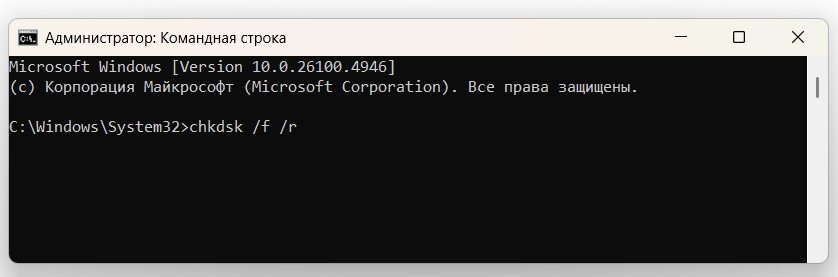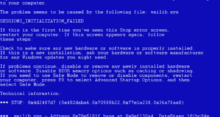Ошибка KMODE EXCEPTION NOT HANDLED, известная также как BSOD (Blue Screen of Death), или «синий экран смерти» обычно говорит нам о том, что какой-то из драйверов вашего компьютера попытался выполнить некорректное действие или обратился к области памяти, к которой у него нет доступа. Чаще всего причина — несовместимые, устаревшие или поврежденные драйверы.
Но бывает так, что ошибка KMODE EXCEPTION NOT HANDLED может быть вызвана и другими причинами. Например, проблема может крыться в неисправности оперативной памяти или жесткого диска. В некоторых случаях, если вы сталкиваетесь с этой проблемой при установке нового программного обеспечения или обновлении, это может указывать на конфликт между программами.
В этой статье мы разберем все основные причины возникновения ошибки и предложим решения.
Простые способы исправить ошибку KMODE EXCEPTION NOT HANDLED в Windows 11
Первым делом попробуйте просто перезагрузить компьютер. Иногда временный сбой в работе какого-либо процесса может быть устранен именно так.
Если ошибка все равно продолжает возникать, то переходим к обновлению драйверов. Как мы уже говорили, KMODE EXCEPTION NOT HANDLED часто связана с драйверами, поэтому имеет смысл проверить их актуальность. Вы можете сделать это через Диспетчер устройств. Обновление драйверов для видеокарты, сетевого адаптера или другого устройства может решить проблему.
Если не помогло, то можно воспользоваться функцией «Восстановление системы». Если у вас были созданы точки восстановления до того, как появилась ошибка, вы можете откатить систему до состояния, когда все работало без проблем. Особенно, если ошибка KMODE EXCEPTION NOT HANDLED стала появляться сразу после установки какой-либо программы или обновления.
Если же KMODE EXCEPTION NOT HANDLED все равно продолжает появляться, даже после восстановления, стоит проверить компьютер на наличие вредоносного ПО. Вирусы могут повредить системные файлы и драйверы, что в итоге и приводит к ошибке.
Также, если ошибка KMODE EXCEPTION NOT HANDLED возникла после установки нового устройства, например, принтера или видеокарты, попробуйте временно отключить его или удалить его драйверы. Если проблема исчезнет, значит, вы нашли причину. В таком случае вам нужно найти совместимые драйверы для этого устройства.
Также, в некоторых случаях можно попробовать обновить Windows 11. Иногда свежая установка или обновление могут помочь исправить поврежденные файлы. Вы можете использовать «Центр обновления Windows» или, в крайнем случае, переустановить ОС с сохранением ваших файлов. Переустановка может показаться радикальным решением, но она гарантированно решает многие проблемы, связанные с поврежденными системными файлами.
Более сложные способы исправить ошибку KMODE EXCEPTION NOT HANDLED в Windows 11
Если простые шаги не помогли, и синий экран с ошибкой KMODE EXCEPTION NOT HANDLED продолжает появляться, значит, проблема более глубокая, и вам понадобятся более серьезные инструменты. Один из таких инструментов — это встроенная утилита Windows для проверки оперативной памяти: «Средство проверки памяти Windows». Найти ее можно в пуске по поиску.
Сбои в работе оперативной памяти — это одна из частых причин возникновения ошибок. Запустите эту утилиту, и она проведет тщательную проверку вашей ОЗУ. Если будут найдены какие-либо проблемы, возможно, вам придется заменить неисправные модули памяти.
Также, KMODE EXCEPTION NOT HANDLED может быть вызвана проблемами с файловой системой. В таком случае, вам поможет команда CHKDSK. Запустите командную строку от имени администратора и введите «chkdsk /f /r». Эта команда проверит ваш жесткий диск на ошибки и попытается их исправить. Это может занять некоторое время.
Еще можно проверять BIOS/UEFI. Неправильные настройки или устаревшая версия BIOS могут привести к конфликтам, которые и вызывают эту ошибку. Посетите сайт производителя вашей материнской платы, чтобы узнать, есть ли для нее новые версии BIOS, и следуйте инструкциям по их установке.
Теперь, когда мы рассмотрели основные и более сложные способы решения, давайте углубимся в некоторые специфические детали, которые могут стать причиной KMODE EXCEPTION NOT HANDLED. Эта проблема часто связана с тем, как система обрабатывает исключения в режиме ядра. Это может быть вызвано не только неверными драйверами, но и конфликтами между различными службами или даже ошибками в самом ядре операционной системы. Именно поэтому в некоторых случаях стандартные методы не помогают, и приходится прибегать к более детальной диагностике.
Например, KMODE EXCEPTION NOT HANDLED может быть спровоцирована конфликтом между антивирусным программным обеспечением и другими программами. В таком случае вам стоит попробовать временно отключить ваш антивирус и посмотреть, исчезнет ли синий экран. Это поможет определить, не является ли именно он причиной. Также, если вы разгоняли какие-либо компоненты вашего компьютера, например, процессор или оперативную память, это тоже может быть причиной. Возврат к стандартным настройкам может решить эту проблему.
В некоторых случаях, когда KMODE EXCEPTION NOT HANDLED появляется постоянно, необходимо проанализировать так называемый мини-дамп. Это небольшой файл, который Windows создает после каждого сбоя. Он содержит информацию, которая может помочь определить, какой именно драйвер или процесс вызвал KMODE EXCEPTION NOT HANDLED. Для анализа мини-дампа вам понадобится специальная программа, например, WinDbg.
Анализ мини-дампа — это, пожалуй, самый точный способ определить причину ошибки KMODE EXCEPTION NOT HANDLED. Если в результате анализа вы увидите, что проблема связана с определенным драйвером, то вам нужно будет его переустановить или обновить. Если KMODE EXCEPTION NOT HANDLED возникает при установке новой программы, то возможно, она содержит компоненты, которые конфликтуют с вашей системой. В таком случае, стоит поискать информацию в интернете и почитать отзывы других пользователей. Иногда можно найти решение на форумах, посвященных этой проблеме.
Также, редкой, но возможной причиной KMODE EXCEPTION NOT HANDLED может быть перегрев. Убедитесь, что система охлаждения работает исправно, а вентиляционные отверстия не забиты пылью. Также стоит проверить, правильно ли установлены все компоненты в системнике. Иногда ошибка может возникнуть просто из-за того, что, например, модуль оперативной памяти, установлен не до конца.